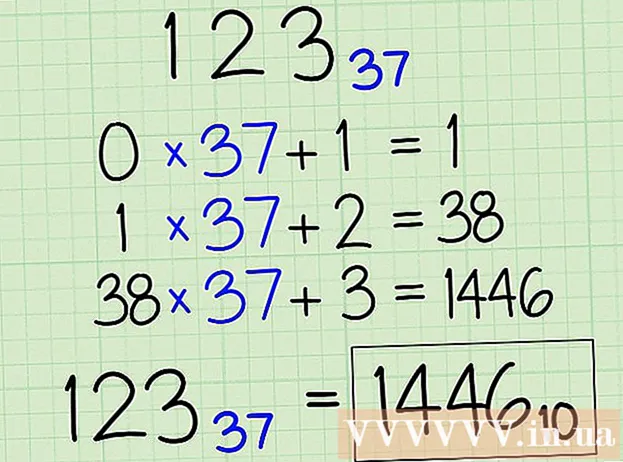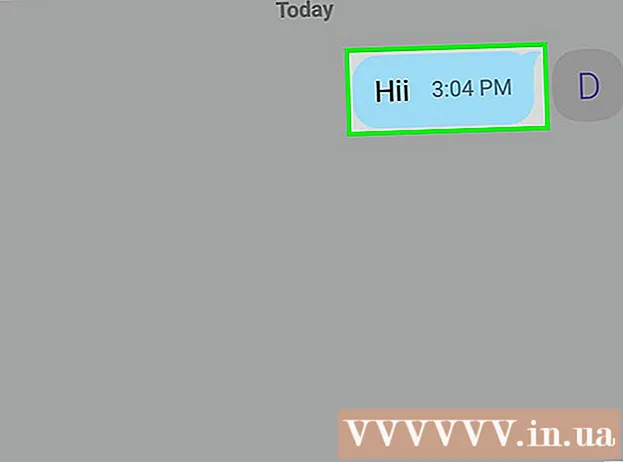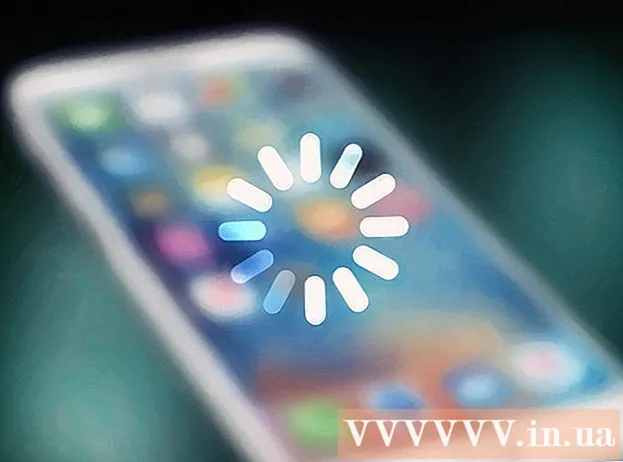Författare:
Randy Alexander
Skapelsedatum:
1 April 2021
Uppdatera Datum:
1 Juli 2024

Innehåll
WikiHow idag lär dig hur du visar cookies (små filer som lagras på en dator, så att vissa skript kan anpassas för att möta användarens behov) på skrivbordsversionen av webbläsare som Google Chrome, Firefox, Microsoft Edge, Internet Explorer och Safari.
Steg
Metod 1 av 5: Google Chrome
Starta Google Chrome. Denna ikon ser ut som en grön, röd, blå och gul sfär.

Klick ⋮. Den här ikonen finns i det övre högra hörnet av Chrome-fönstret.
Klicka på åtgärden inställningar (Inställningar) finns längst ned i rullgardinsmenyn.

Bläddra ner och klicka Avancerad (Avancerad). Du hittar det här alternativet längst ner på sidan.
Klick Innehållsinställningar (Innehållsinställningar). Detta är längst ner i alternativgruppen "Sekretess".

Klicka på ett alternativ Småkakor högst upp på sidan. En lista med cookies och andra tillfälliga filer i webbläsaren visas.
Visa webbläsarkakor. Allt detta innehåll ligger under rubriken "Alla kakor och webbplatsdata" längst ner på sidan. Cookies är filer med "cookie (s)" bredvid dem.
- Du kan klicka på ett objekt och visa en lista med cookienamn och sedan klicka på varje cookie i objektets lista för att visa egenskaper.
Metod 2 av 5: Firefox
Starta Firefox. Applikationen ser ut som en blå jordklot omgiven av en orange räv.
Klicka på ikonen ☰ är i det övre högra hörnet av webbläsarfönstret.
Klicka på ikonen alternativ (Valfritt) är en växelform i rullgardinsmenyn.
Klicka på kortet Integritet till vänster på sidan.
Klick ta bort enskilda kakor (ta bort cookies separat). Det här alternativet är en länk mitt på sidan. Därefter visas webbläsarens cookie-lista.
- Om du använder en anpassad inställning för din Firefox-historik är den valfri ta bort enskilda kakor Kan inte dyka upp; istället klickar du på knappen Visa kakor (Visa kakor) finns på höger sida av sidan.
Visa webbläsarkakor. Firefox-cookies är ordnade efter sida. När du dubbelklickar på en platsmapp visas webbplatsens kakor. När du fortsätter att klicka på en av dem visas den cookiespecifika egenskapen. annons
Metod 3 av 5: Microsoft Edge
Starta Microsoft Edge. Den här appen är en mörkblå färg med en vit "e" på den.
Navigera till sidan där du vill se kakan. Eftersom Edge-webbläsaren inte lagrar kakor i en specifik inställningsmapp måste du besöka webbplatsen som kakorna är kopplade till.
Klicka på knappen … är högst upp till höger i Edge-fönstret.
Klick F12 utvecklarverktyg (F12 Developer Tools). Det här alternativet ligger nära mitten av rullgardinsmenyn. När du klickar på det här alternativet visas ett popup-fönster längst ner i Microsoft Edge-fönstret.
- Du kan också trycka på knappen F12 för att öppna det här fönstret.

Klick Felsökare (Felsökare). Den här fliken är högst upp i popup-fönstret längst ner på Edge-sidan.
Dubbelklicka på uppgiften Småkakor på vänster sida av popup-fönstret.

Visa webbplatsens cookies. Du kommer att se en lista med kakor nedanför alternativen Småkakor. När du klickar på en av listorna visas kakans egenskaper. annons
Metod 4 av 5: Internet Explorer
Starta Internet Explorer. Denna ikon har en ljusblå "e" med en gul rand.

Klicka på knappen ⚙️ i det övre högra hörnet av Internet Explorer-fönstret.
Klick Internet-alternativ (Internet-alternativ). Den här åtgärden ligger längst ner på skärmen.
Klick inställningar. Det här alternativet finns längst ned till höger i avsnittet "Webbhistorik".
- Om inte inställningardu klickar på kortet Allmän (Allmänt) högst upp i fönstret Internetalternativ.
Klick Visa filer (Visa fil). Det här alternativet ligger längst ner i popup-fönstret Inställningar.
Visa Internet Explorer-kakor. Filerna i den här katalogen är alla tillfälliga filer från webbläsaren, men bland dem är cookies filer med orden "cookie:" inuti namnet.
- Till skillnad från de flesta webbläsare kan du inte se de specifika egenskaperna för en cookie i Internet Explorer.
Metod 5 av 5: Safari
Starta Safari. Applikationen är formad som en blå kompass.
Klick Safari. Detta är ett menyalternativ längst upp till vänster på skärmen.
Klick Inställningar (Anpassad) är nära toppen av rullgardinsmenyn.
Klicka på kortet Integritet är i mitten av den översta raden med alternativ i fönstret Inställningar.
Klicka på åtgärden Hantera webbplatsdata (Website Data Management) ligger nära mitten av fönstret.
Visa webbläsarkakor. Alla filerna som visas här är tillfälliga webbplatsfiler, men av dessa är bara de med ordet "Cookies" under filnamnet cookies. annons
Råd
- Att rensa webbläsarens cookies varannan vecka hjälper dig att behålla datorns prestanda.
Varning
- Cookies hjälper din dator att ladda ofta besökta webbplatser snabbare, så om du tar bort webbplatsens cookies nästa gång du besöker kommer sidhämtningshastigheten att bli långsammare än normalt.